Il y a certaines situations où vous ne voulez pas que votre formulaire soit disponible pour tout le monde. Par exemple :
- Accès anticipé pour des clients sélectionnés.
- Offres limitées dans le temps et réductions lors de la vente de produits ou de services.
- Inscription privée pour un événement.
- Formulaires destinés à un usage interne de l’entreprise.
Toutes ces situations ont une chose en commun : vous devez trouver un moyen de n’autoriser que certains utilisateurs à y accéder. La meilleure façon de le faire est de protéger votre formulaire par mot de passe.
L’idée de la protection par mot de passe existe depuis un certain temps déjà. Il est possible que vous ayez déjà protégé par mot de passe un dossier sur votre ordinateur, une archive ZIP, une application sur votre téléphone portable ou des fichiers créés avec Microsoft Office. Le même principe s’applique à Jotform. Vous pouvez protéger votre formulaire par mot de passe afin que seules les personnes connaissant le mot de passe puissent le visualiser et le soumettre.
Activation de la protection par mot de passe
La configuration est assez simple.
- Accédez à l’onglet Paramètres dans le générateur de formulaires.
- Cliquez sur Afficher plus d’options.
- Recherchez et activez l’option de protection par mot de passe.
- Définissez le mot de passe.
Une fois que vous voyez le message “Mot de passe défini avec succès !”, c’est terminé.
Conseils utiles
- Lorsque vous cochez la case Activer la protection par mot de passe, vous devez définir un mot de passe. Si vous laissez le champ du mot de passe vide, la case sera automatiquement décochée.
- Vous pouvez rendre le mot de passe visible ou masqué en cliquant sur l’icône de visibilité (œil).
- Bien que cette fonctionnalité n’impose pas un mot de passe fort, nous vous recommandons tout de même d’en utiliser un.
- Si vous oubliez le mot de passe, il vous suffit de revenir aux paramètres de protection par mot de passe et de cliquer sur Réinitialiser le mot de passe.
Point de vue de l’utilisateur
When users open the fPoint de vue de l’utilisateurorm, they will be presented with a prompt to enter a password. If users failed to enter the correct password, they will see an “Invalid password!” message.
Après avoir entré correctement le mot de passe, ils pourront enfin voir le formulaire.
Dans le cas où vous (en tant que propriétaire du formulaire) avez changé le mot de passe pendant que quelqu’un remplissait le formulaire, les utilisateurs qui se sont connectés ne pourront pas le soumettre et verront une erreur de mot de passe incorrect.
Il est important de le savoir si vous souhaitez empêcher les répondants potentiels de soumettre le formulaire après avoir configuré et partagé le mot de passe.

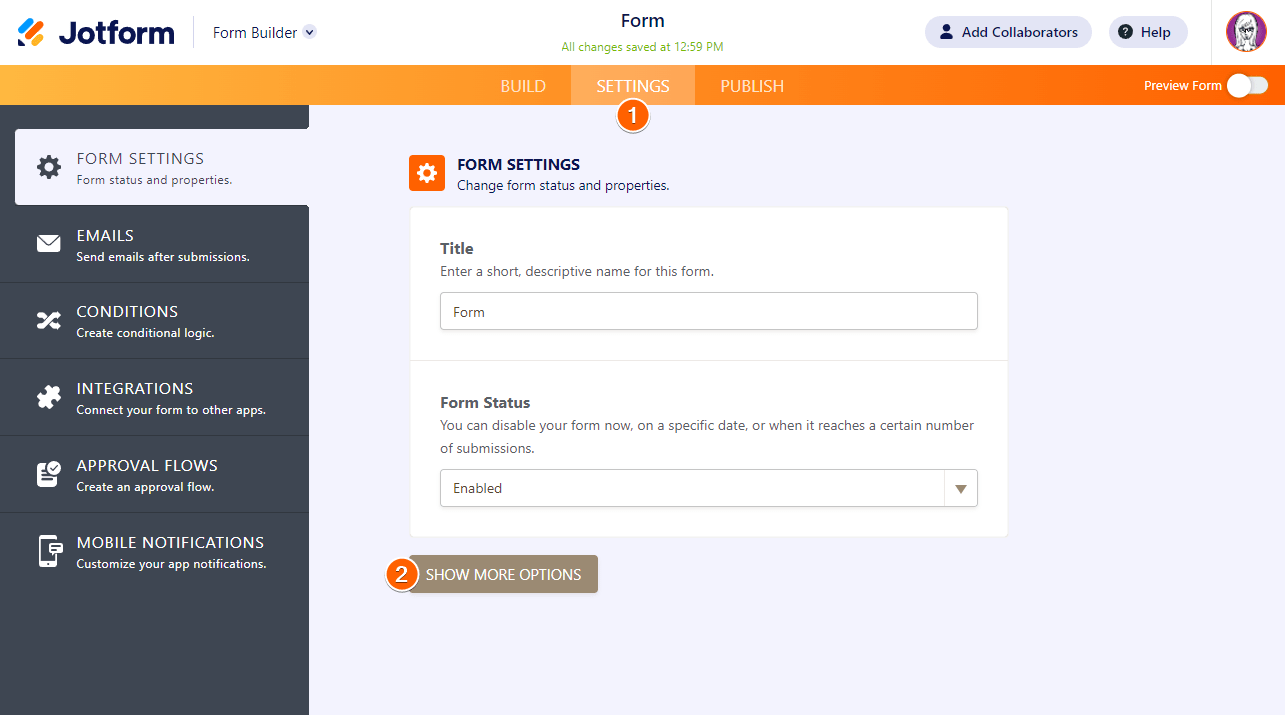

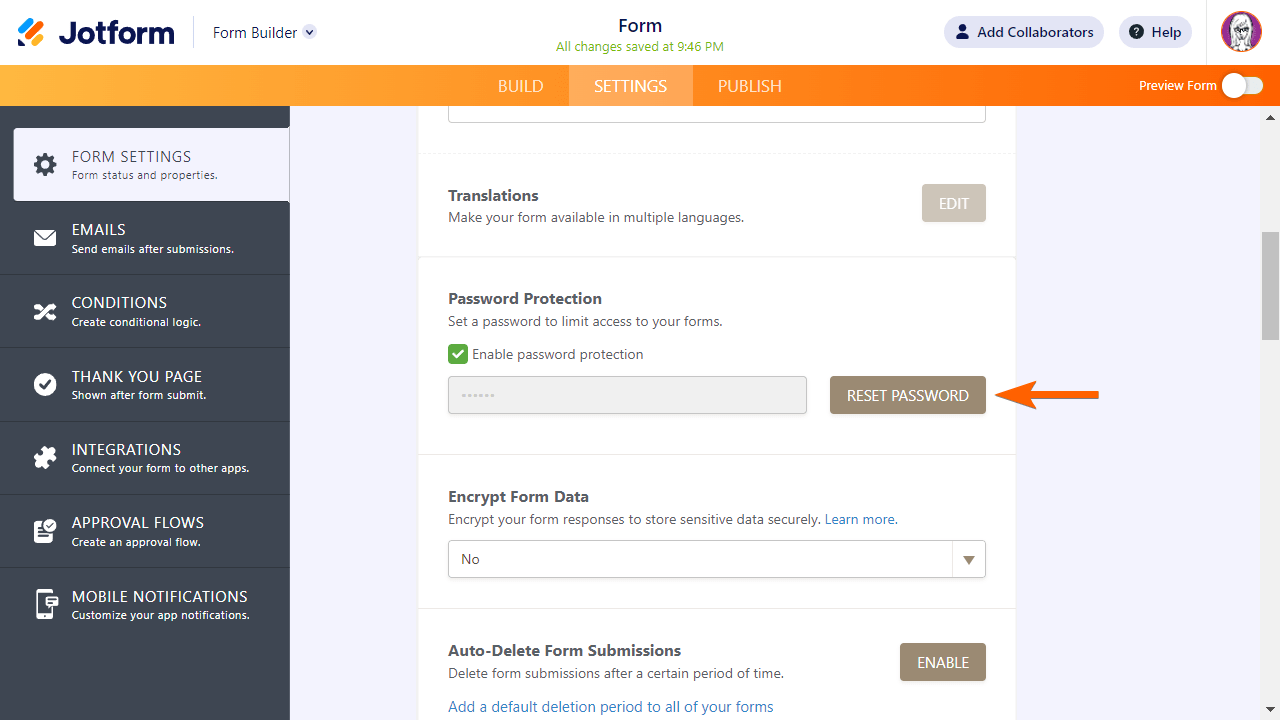
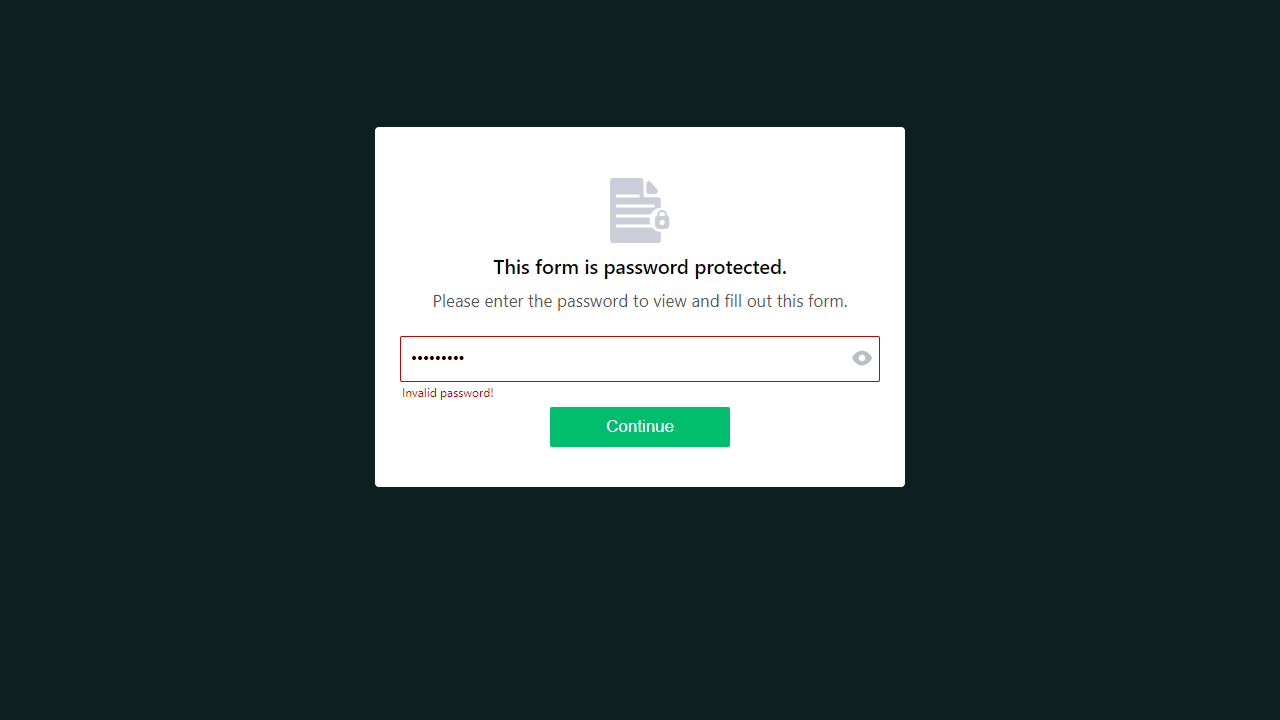

Envoyer un commentaire: